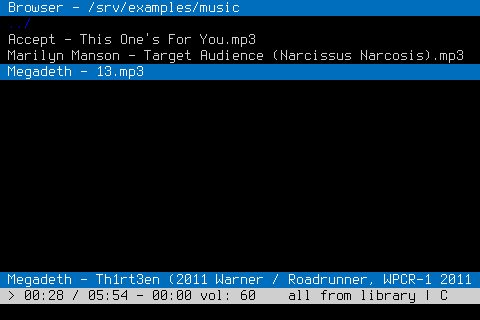В комплект поставки вашего микрокомпьютера "яГрушко" входит миниатюрный USB Bluetooth адаптер. Bluetooth-колонка в комплект поставки не входит, но если у вас она есть - можно заставить ваш микрокомпьютер воспроизводить музыку.
Чтобы управлять bluetooth-устройствами, в вашем дистрибутиве Linux есть утилита bluetoothctl. Запустите её с помощью соответствующей команды для оболочки и вы попадёте в интерактивный режим. Теперь все команды, которые вы вводите, будут относиться только к утилите bluetoothctl, пока вы не выйдете из неё с помощью команды exit.
Введите команду list, чтобы убедиться, что ваш адаптер подключен и работает. Bluetooth-адаптер должен быть вставлен в один из USB-портов вашего микрокомпьютера.
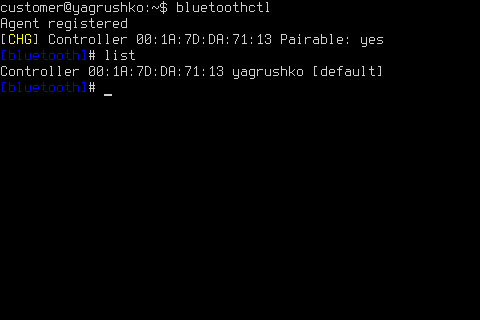
Включите вашу bluetooth-колонку и переведите её в режим обнаружения. Используйте команду scan on, чтобы перевести утилиту bluetoothctl в режим сканирования. Дождитесь, пока на экране не появится имя и MAC-адрес вашей колонки, после чего режим сканирования можно отключить командой scan off.
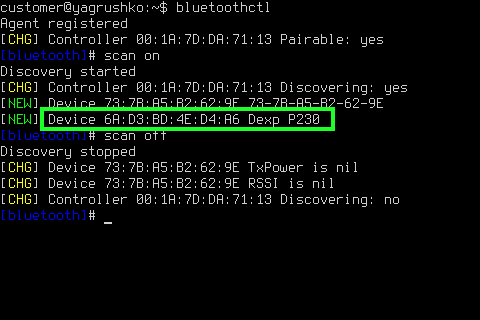
Используйте команду connect, с MAC-адресом вашей колонки, чтобы подключить её к микрокомпьютеру. Если вы хотите, чтобы в следующий раз колонка подключалась к микрокомпьютеру автоматически при включении, добавьте её в список доверенных устройств с помощью команды trust с MAC-адресом вашей колонки. После этого можно выйти из интерактивного режима утилиты bluetoothctl обратно в оболочку bash.

Даже после отключения режима сканирования утилита bluetoothctl может выводить на экран информацию, и вы можете потерять MAC-адрес обнаруженного устройства до того, как сможете его использовать в команде подключения.
Сфотографируйте MAC-адрес устройства как только он появится на экране, чтобы решить эту проблему. А при введении MAC-адреса вместе с командами connect и trust попробуйте нажать клавишу Tab после введения нескольких первых цифр MAC-адреса, тогда может сработать автозаполнение и вам не придётся писать MAC-адрес вручную целиком.
Для проигрывания музыки нам не требуется графического интерфейса, поэтому в репозиториях приложений для Linux существуют множество программ для воспроизведения музыки из консоли. Одна из таких, очень удобная на наш взгляд - cmus. Установите её с помощью команды sudo apt install cmus, и мы готовы заставить вашу bluetooth-колонку играть.
Откройте установленный проигрыватель с помощью команды cmus и вы увидете уже знакомый вам псевдографический интерфейс. Нажмите на клавишу 5, чтобы переключиться в режим браузера данных. Переместитесь в каталог /srv/examples/music с помощью стрелок на клавиатуре и клавиши Enter. Помните, что .. означает родительский каталог, и если вы запустили cmus из своего домашнего каталога, то сначала вам нужно подняться на два уровня вверх по иерархии, чтобы увидеть каталог srv.
Выберите любую из тестовых аудиозаписей с помощью стрелок на клавиатуре и нажмите клавишу Enter, чтобы включить её. Кнопками +/- можно регулировать громкость воспроизведения, клавишей C можно поставить воспроизведения на паузу, а выйти из проигрывателя можно с помощью клавиши Q. Полный список команд для управления проигрывателем есть в документации самого проигрывателя.